怎么录制游戏视频?游戏录屏怎么录制队友和自己的声音
使用录屏工具可以录制电脑游戏视频,但有时我们不仅希望可以录制游戏的画面,还希望在录制游戏画面的同时能录制队友和自己的声音。那怎么录制游戏视频?怎么在录制画面的同时录入声音?关于这两个问题,小编给大家带来了解决的方法,快来看看吧!
一、录制游戏视频的工具
对电脑游戏进行录制时,如果希望录制高清,音画同步不卡段的视频,您可能需要一款专业的录屏工具。今天小编给大家带来一款专业的录屏工具——数据蛙录屏软件。
数据蛙录屏软件有专业的【游戏录制】模块,支持多款电脑游戏,可以录制多种格式(MP4、MOV、WMV、F4V、GIF等格式)的游戏视频。在游戏录制过程中,还能对某一帧进行截图;录制完之后还可以对游戏录屏文件进行后期处理。
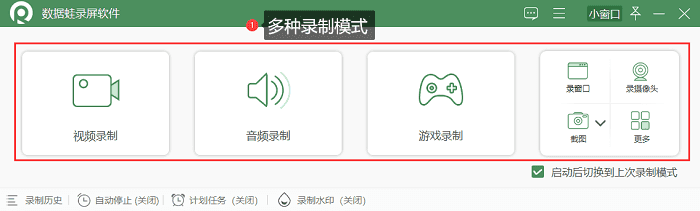
二、怎么录制带声音的游戏视频
下面以数据蛙录屏软件为例,教大家如何录制游戏视频,以及如何在录制游戏画面的同时录入声音。游戏录制视频的步骤:
步骤1.首先我们可以在数据蛙的官网上,点击“软件下载”按钮,下载并安装软件。在安装软件时,您以选择D盘作为软件的安装路径;把软件安装在C盘,可能会影响电脑的运行速度。
步骤2.打开下载好的软件,您可以通过阅读【新手指引】快速上手软件。然后点击软件主界面上的【游戏录制】,推荐以管理员的身份运行软件,来到【游戏录制】页面。
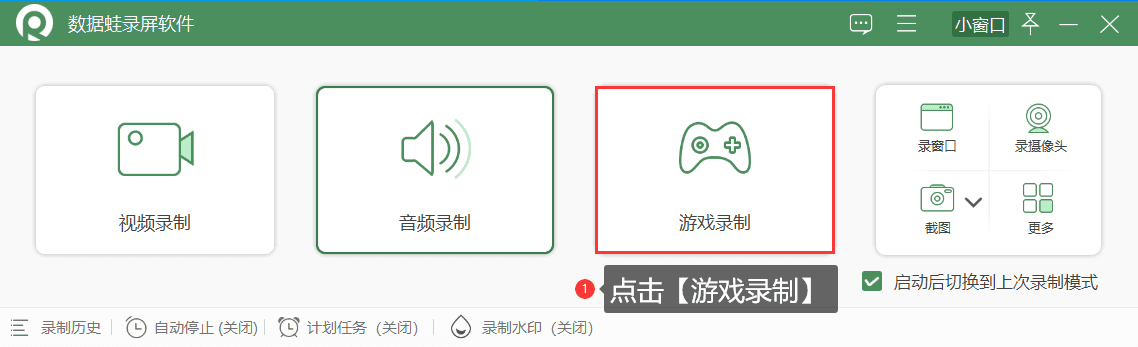
备注:软件默认的格式为MP4;默认的编码器为H.264+ACC;默认输出质量为标准质量。如果您需要修改的话,可以点击【游戏录制】页面右上角的【输出设置】按钮,在视频格设置对它们进行修改。
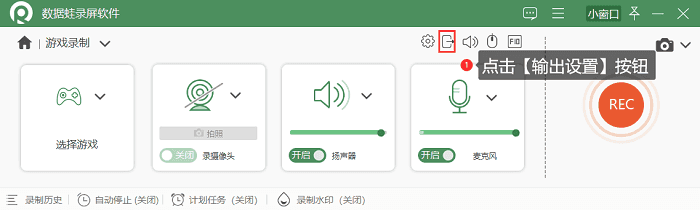
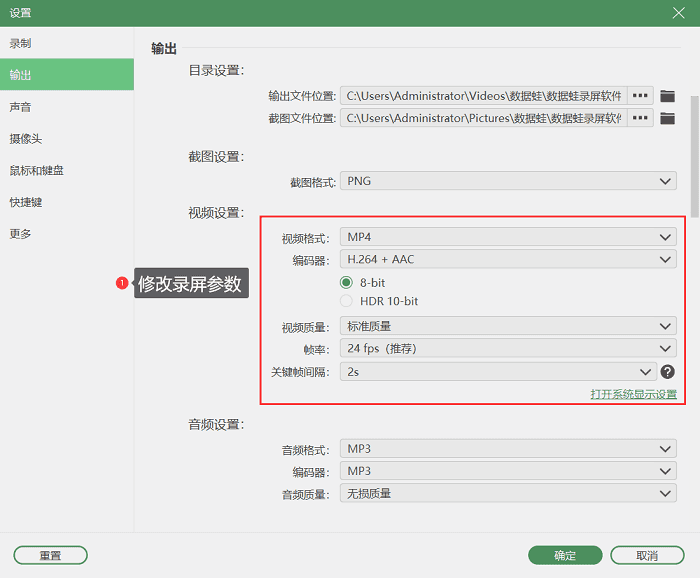
如何录制队友和自己的声音:队友的声音属于系统声音,可以开启【游戏录制】页面的扬声器录制;自己的声音属于外部声音,可以开启【游戏录制】页面的麦克风录制。需要使用麦克风时,还可以在录制之前,点击【游戏录制】页面右上角的【声音设置】按钮,对麦克风进行增强和降噪处理。
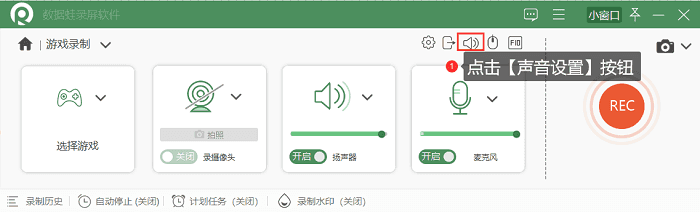
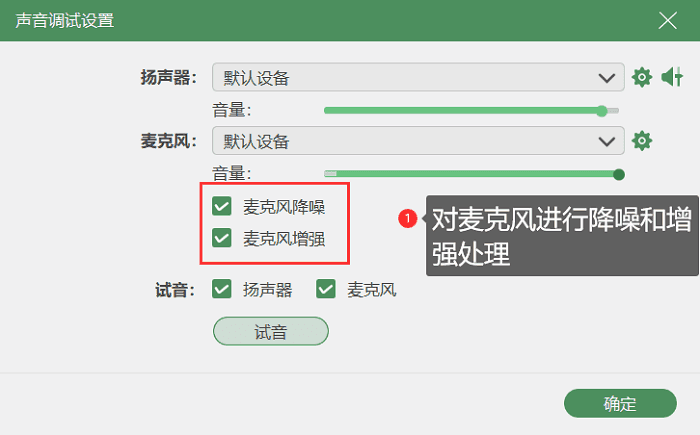
步骤3.设置视频参数、麦克风摄像头之后,点击【选择游戏】,选择需要录制的游戏,然后点击【REC】按钮开始录制。
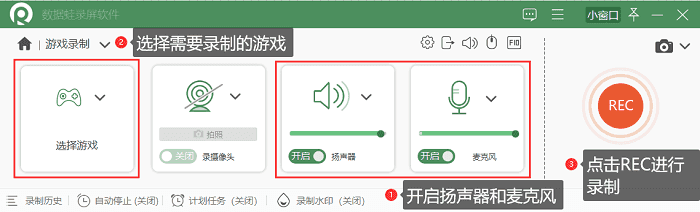
步骤4.录制完成之后,在预览窗口可以对游戏视频进行剪辑,然后点击【完成】按钮,视频会自动保存。在【历史录制】页面可以对游戏视频文件进行剪辑。
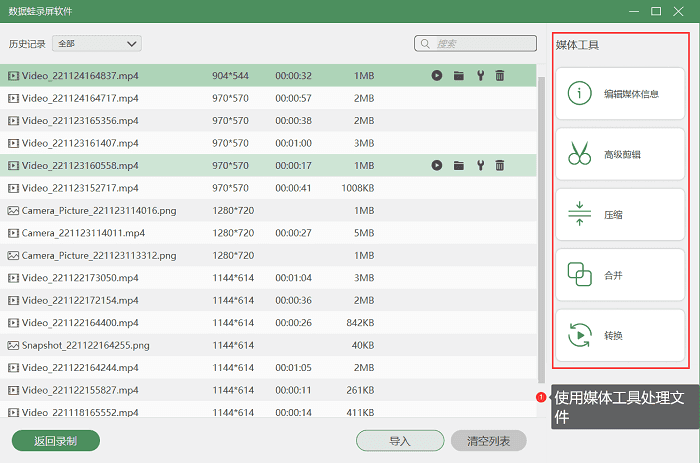
上述文章小编给大家介绍了数据蛙录屏软件这款专业的录屏工具,还给大家演示了使用它怎么录制游戏视频的方法。其实除了游戏录制模式之外,数据蛙录屏软件还支持视频录制、音频录制、画中画录制等模式,还能无水印、无线时长录制视频,是一款性价比较高的视频录制软件。如果您也需要一个录屏工具的话,可以下载数据蛙录软件试试哦。

高清录制 不限时长 无水印 轻松操作